Obwohl das Chrome-Betriebssystem von Google für PC entwickelt wurde, ist es nicht nur auf dem Desktop verfügbar. Sie können Google Chrome OS auch auf andere Weise ausführen, z. B. von einem USB-Laufwerk. In den folgenden Inhalten erfahren Sie, wie Sie das Betriebssystem von einem externen Laufwerk ausführen und wie Sie erkennen, ob dieses Betriebssystem für Sie geeignet ist
Als Betriebssystem von Google wird Chrome OS auf Basis des Linux-Kernels produziert. Der Google Chrome Webbrowser wird in Chrome OS als Hauptbenutzeroberfläche verwendet. Das im Juli 2009 angekündigte Google Chrome OS wird hauptsächlich zur Unterstützung und Ausführung von Webanwendungen verwendet.
Alles in allem ist Google Chromebook nicht die einzige Möglichkeit, Google OS zu betreiben. Im nächsten Teil dieses Artikels werde ich Ihnen anzeigen, das Desktop-Betriebssystem von Google mit Hilfe eines USB-Laufwerks auszuführen. Danach zeige ich Ihnen, wie Sie feststellen können, ob Chrome OS für Sie geeignet ist.
Google Chrome OS von einem USB-Laufwerk ausführen
Vorbereitungen:
- Ein voll funktionsfähiges Computersystem
- Ein USB-Laufwerk mit einer Kapazität von mehr als 4 GB
- Extraktor für gezippte Dateien (7-Zip für Windows, Keka für Mac OS, p7zip für Linux)
- Ein Abblid-Brennprogramm (Etcher oder andere Optionen)
7 Schritte, Desktop-Betriebssystem von Google von einem USB auszuführen
Schritt 1: Sie müssen das neueste Betriebssystemabbild von einer alternativen Quelle herunterladen (Arnold The Bat ist eine gute Wahl), weil Google keinen offiziellen Chromium OS Build anbietet.

Schritt 2: Sie müssen es mit dem Extraktor der gezippten Dateien, den Sie schon vorbereitet haben, ausziehen, weil die heruntergeladene Datei in gezipptem Format ist.
Schritt 3: Legen Sie den USB-Stick in Ihren Computer ein. Dann formatieren Sie ihn als FAT32 (in Windows)
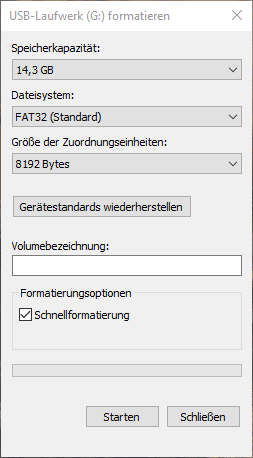
Für Mac-Benutzer kann das integrierte Festplatten-Dienstprogramm ihnen helfen, das USB-Laufwerk als FAT32 zu formatieren. Wenn Sie jedoch feststellen, dass es auf dem Mac als „MS-DOS FAT“ bezeichnet wird, ist es gleich. Machen Sie bitte keine Sorge.
Das beste zuverlässige FAT 32-Formatierungsprogramm (für Windows).
Schritt 4: Sie benötigen ein Abbild-Brennprogramm. Obwohl es viele solche Tools gibt, ist Etcher aufgrund seiner guten Kompatibilität eine gute Wahl. Es funktioniert auf gleiche Weise unter Windows, Mac und Linux.
Schritt 5: Installieren Sie das Betriebssystemabbild, das Sie in Schritt 1 mithilfe der Abbild-Brennsoftware auf dem formatierten externen USB-Laufwerk erhalten haben.
Schritt 6: Starten Sie Ihren Computer neu und drücken Sie die entsprechende Taste, BIOS aufzurufen. Dann müssen Sie das USB-Laufwerk mit dem Betriebssystemabbild als erstes Startgerät einstellen. Danach beenden Sie es und speichern Sie die Änderungen.
Schritt 7: Lassen Sie den Computer automatisch starten. Jetzt können Sie in Chrome OS einsteigen und sofort den ganzen Ruhm erleben.
Diese Methode eignet sich für Benutzer von Windows, Mac OS und Linux. Und Sie müssen Ihr aktuelles Betriebssystem nicht überschreiben.
Wie Sie festellenstellen, ob Chrome OS für Sie richtig ist
Bevor Sie Chrome OS installieren, sollten Sie sich 4 Fragen stellen, um herauszufinden, ob es eine gute Wahl für Sie ist.
- Sind Sie es gewohnt, viel Zeit mit dem Web und den Web-basierten Diensten zu verbringen?
- Können Web-basierte Äquivalente (und / oder Android-Apps) die meisten Dinge tun, die Sie auf einem Computer tun müssen?
- Gibt es ein bestimmtes lokales Programm, das Sie benötigen?
- Können Sie für eine Woche oder länger nur im Chrome-Browser auf Ihrem Computer leben?
Wenn die Antworten auf die obigen Fragen jeweils lauten: Ja, Ja, Nein und Ja, ist das Chrome OS möglicherweise eine richtige Wahl für Sie.
